Cách khắc phục camera iPhone bị mờ ĐƠN GIẢN HIỆU QUẢ
Nội dung
Sau thời gian sử dụng, camera iPhone 15 có thể xuất hiện tình trạng bị mờ. Một trong những vấn đề phổ biến có thể ảnh hưởng đến camera iPhone là hình ảnh bị mờ, không rõ nét và sắc nét. Nếu bạn đang gặp vấn đề này, đừng vội đến cửa hàng sửa chữa mà hãy tham khảo ngay bài viết dưới đây của Bệnh Viện Điện Thoại, Laptop 24h.
1. Nguyên nhân camera iPhone 15 bị mờ khi chụp gần

Một số nguyên nhân chính có thể làm cho camera iPhone 15 (thường/Plus/Pro/Pro Max) bị mờ khi chụp có thể kể đến như:
- Ống kính bị bẩn: do bụi, vân tay hoặc có thể do vết bẩn trên ống kính làm giảm độ nét
- Rung máy: Khi chụp ảnh, nếu iPhone 15 bị rung hoặc không được giữ cố định, hình ảnh có thể bị nhòe, đặc biệt là trong điều kiện ánh sáng yếu.
- Lấy nét không chính xác: Camera có thể không tự động lấy nét đúng vào đối tượng mà bạn muốn chụp, dẫn đến ảnh bị mờ. Điều này thường xảy ra khi chụp trong môi trường thiếu sáng hoặc có độ tương phản thấp.
- Cài đặt camera không tối ưu: Các cài đặt như HDR, độ phơi sáng, hoặc chế độ chụp không phù hợp cũng có thể làm giảm chất lượng hình ảnh, khiến ảnh bị mờ.
- Lỗi phần mềm: Đôi khi, lỗi trong hệ điều hành hoặc ứng dụng camera có thể ảnh hưởng đến khả năng chụp ảnh của iPhone, dẫn đến hiện tượng ảnh bị mờ.
- Sự cố phần cứng: Nếu iPhone 15 của bạn bị rơi hoặc va đập mạnh, các bộ phận bên trong camera có thể bị hỏng, gây ra hiện tượng mờ hình ảnh.
Xem thêm: Nguyên nhân và giải pháp khắc phục lỗi iPhone 15 Pro Max bị lệch màu cực ĐƠN GIẢN
2. Cách khắc phục camera iPhone 15 bị mờ đơn giản
1. Làm sạch ống kính máy ảnh
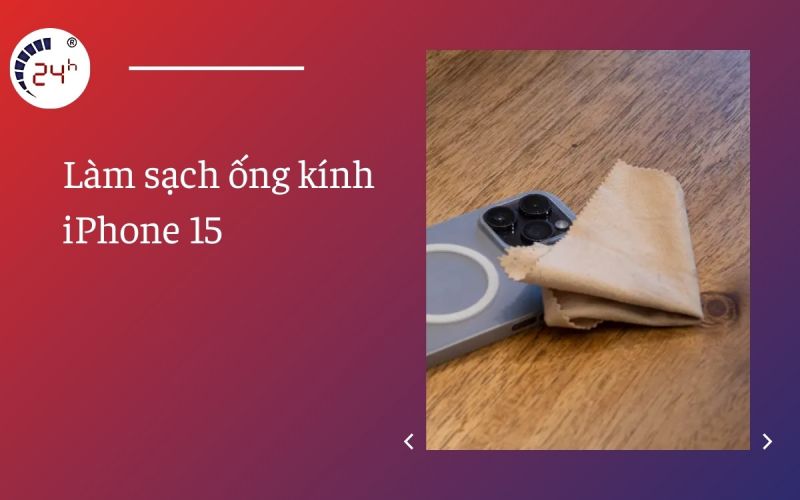
Xem thêm: Trung tâm thay pin iPhone 15 Plus với đội ngũ sửa chữa chuyên nghiệp.
Đôi khi chúng ta vô tình chạm tay vào ống kính camera iPhone 15 và để lại dấu vân tay làm ống kính bị bẩn và mất nét. Cách vệ sinh ống kính cực kì đơn giản chỉ bằng mảnh vải thô sạch và khô. Hoặc sử dụng khăn microfiber khô để lau sạch ống kính máy ảnh. Tuy nhiên, nếu có mảnh vụn hoặc bụi bẩn bên trong ống kính, hãy mang ngay đến các trung tâm sửa chữa thuộc uỷ quyền của Apple.
2. Giảm mức độ Zoom phóng to
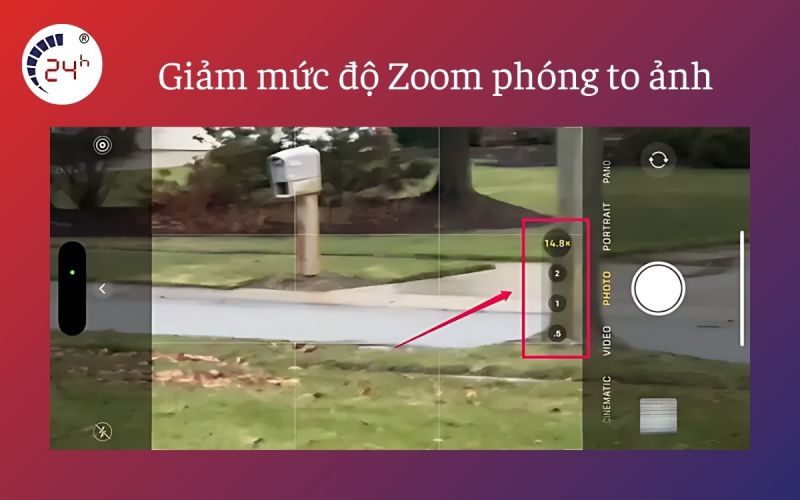
Nếu phóng to một bức ảnh quá mức có thể làm cho camera iPhone bị mờ khi zoom do phụ thuộc quá nhiều vào chức năng zoom kỹ thuật số của iPhone 15. Bạn chỉ cần phóng to đến mức cho phép là sẽ có ngay bức ảnh sắc nét hoàn hảo. Để làm như vậy bạn chỉ cần chạm tay vào nút zoom ở cuối màn hình máy ảnh. Nhưng nếu bạn chụm các đầu ngón tay để zoom, có thể bạn sẽ vượt quá khả năng zoom quang học mà iPhone 15 (thường/Plus/Pro/Promax) dẫn đến ảnh bị mờ.
3. Tắt tính năng AE/AF
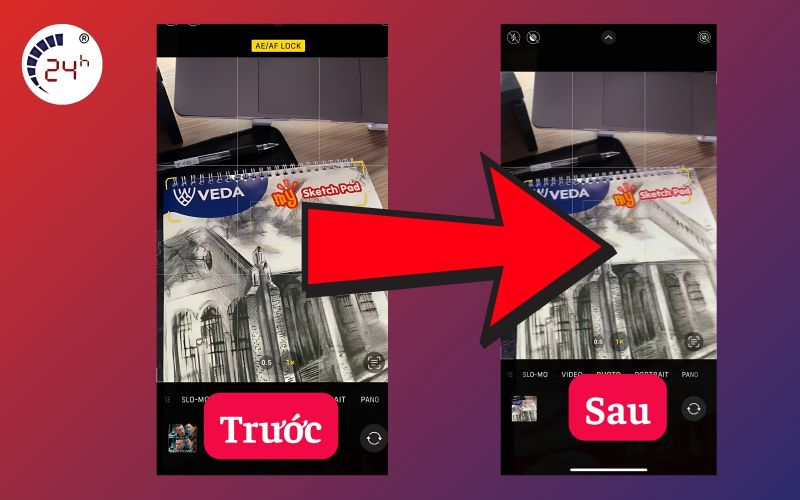
Để tắt tính năng lấy nét trên iPhone 15, hãy làm theo các bước sau:
Bước 1: Mở ứng dụng Camera trên iPhone 15
Bước 2: Chạm vào màn hình để lấy nét camera sẽ tự động điều chỉnh độ sáng (AE) và lấy nét (AF) tại điểm đó.
Bước 3: Tắt khóa AE/AF Lock: Nếu khóa AE/AF Lock đã được kích hoạt (thường sẽ thấy một biểu tượng khóa nhỏ ở góc màn hình), bạn chỉ cần chạm lại vào màn hình ở một vị trí khác hoặc nhấn vào điểm lấy nét đã khóa. Điều này sẽ hủy khóa và camera sẽ tự động điều chỉnh lại lấy nét và phơi sáng theo điều kiện hiện tại.
Bước 4: Khôi phục chế độ lấy nét và phơi sáng tự động, khi không chạm vào màn hình và không giữ lâu ở cùng một điểm.
Lưu ý rằng tính năng AE/AF Lock có thể không hiển thị trực tiếp trên màn hình trong một số phiên bản phần mềm hoặc tùy thuộc vào điều kiện ánh sáng và các yếu tố khác. Nếu không thấy biểu tượng khóa, hãy thử chạm lại vào màn hình để đảm bảo rằng tính năng khóa đã được tắt.
4. Thay đổi cài đặt HDR
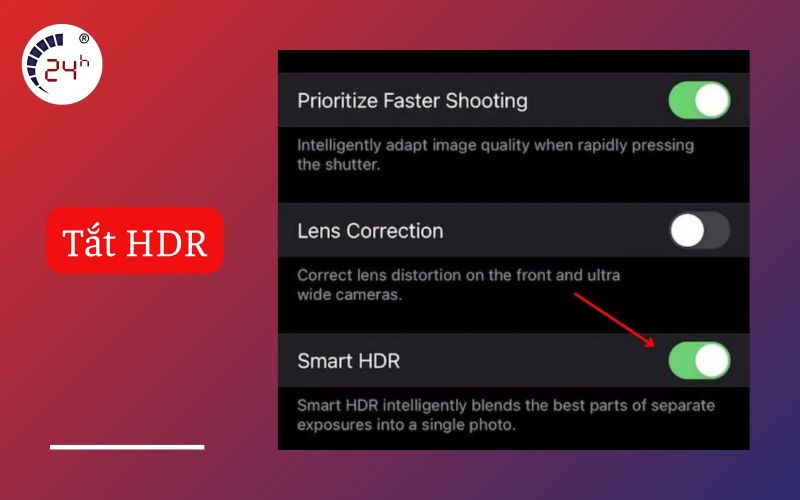
Tắt hoặc điều chỉnh ở chế độ tự động, sẽ ngăn ngừa hiện tượng phơi sáng kép và màu sắc quá sáng trong hình ảnh. Mở máy ảnh và bạn sẽ thấy HDR ở trên cùng và chạm vào nó chọn tự động.
5. Tháo ốp điện thoại
Các phụ kiện, ốp lưng điện thoại được làm bằng kim loại hoặc nam châm nên tháo ra khi chụp ảnh để không làm camera iPhone bị nhiễu hạt. Nếu ốp lưng không vừa vặn có thể che mất một phần ống kính gây mờ khi chụp ảnh.
Bước 1: Tháo bỏ ốp lưng, phụ kiện hoặc phim nào chặn máy ảnh hoặc đèn flash hoặc nam châm gần máy ảnh.
Bước 2: Kiểm tra máy ảnh bằng cách chụp thử.
Bước 3: Kiểm tra đèn flash LED
Nếu đèn flash chỉ hoạt động thỉnh thoảng, hãy mở ứng dụng máy ảnh và chạm vào nút đèn flash để chọn cài đặt khác.
6. Khởi động lại ứng dụng camera
Trong trường hợp camera bị lỗi do điện thoại quá nóng hoặc lỗi không liên tục do lỗi phần mềm hãy đóng ứng dụng camera rồi khởi động lại. Như vậy, có thể xoá lỗi không liên tục và khôi phục ứng dụng về trạng thái hoạt động bình thường.
7. Tháo phim hoặc cường lực bảo vệ khỏi ống kính

Nếu camera được dán một lớp phim hoặc cường lực bảo vệ ống kính hãy tháo các miếng này ra để không cản trở ánh sáng đi vào ống kính.
8. Khởi động lại iPhone của bạn
Một mẹo cuối cùng khi tự khắc phục sự cố chính là khởi động lại iPhone. Nếu khởi động camera không khắc phục được, việc khởi động lại toàn bộ điện thoại có thể giải quyết được lỗi phần mềm phổ biến hơn. Kiểm tra lại camera bằng cách chụp ảnh bằng camera trước à sau xem lỗi còn tồn tại không.
9. Mang đến trung tâm sửa chữa uy tín
Nếu không có bước nào khắc phục được vấn đề hãy mang máy đến trung tâm sửa chữa uy tín để các chuyên gia kiểm tra và thay mới camera nếu cần thiết.
Cách khắc phục ảnh chụp từ camera iPhone bị vàng đơn giản, Hiệu Quả
Thay mặt kính iPhone 15 Pro chính hãng, nhanh chóng, giá rẻ
Bài viết trên là hướng dẫn chi tiết cách khắc phục camera iPhone 15 (thường/Plus/Pro/Pro Max) bị mờ hay chụp gần bị mờ. Theo dõi Bệnh Viện Điện Thoại, Laptop 24h ngay để biết thêm nhiều cách khắc phục lỗi iPhone hiệu quả.
Bài liên quan
Thursday, 11/12/2025
Hướng dẫn tạo thông báo nhắc nhở sạc pin trên iPhone cực thú mà lại siêu đơn giản chỉ tốn vài giây. Bấm vào xem ngay để...
Thursday, 11/12/2025
iPhone báo màn hình không chính hãng là cảnh báo khi thiết bị phát hiện màn hình thay thế không phải linh kiện Apple...
Thursday, 11/12/2025
Trong bài viết này sẽ hướng dẫn bạn thay pin iPhone tại nhà với quy trình 5 bước an toàn và đơn giản nhất đảm bảo ai...
Thursday, 11/12/2025
5 nhận định sai về tiết kiệm pin trên iPhone bao gồm: 1.Tắt toàn bộ ứng dụng 2. Sạc qua đêm làm iPhone mau chai pin 3....











 Sửa Điện Thoại
Sửa Điện Thoại


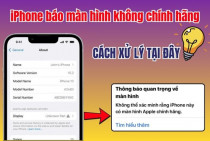













Hỗ trợ hỏi đáp 24/7 ( 0 bình luận )
Xem thêm
Thu gọn